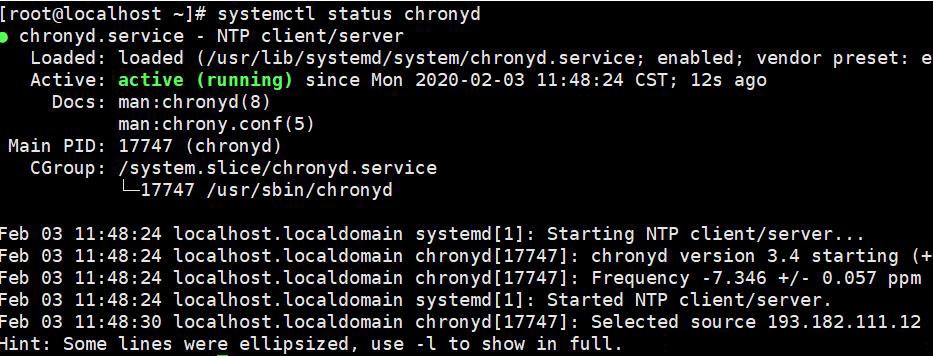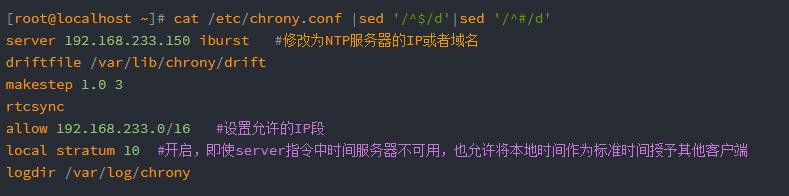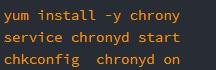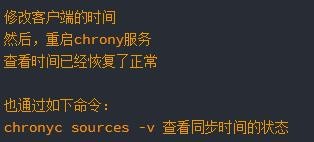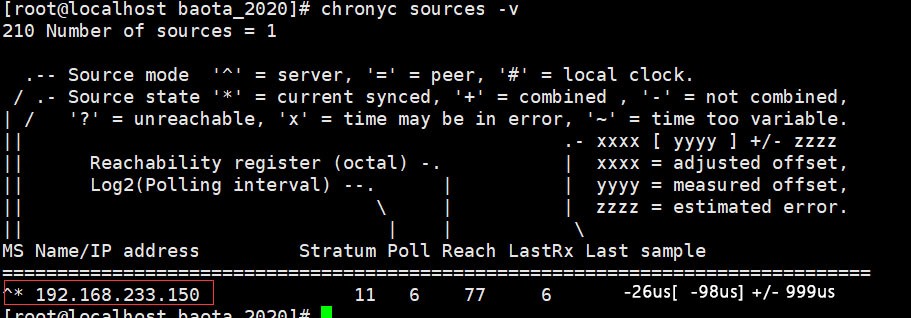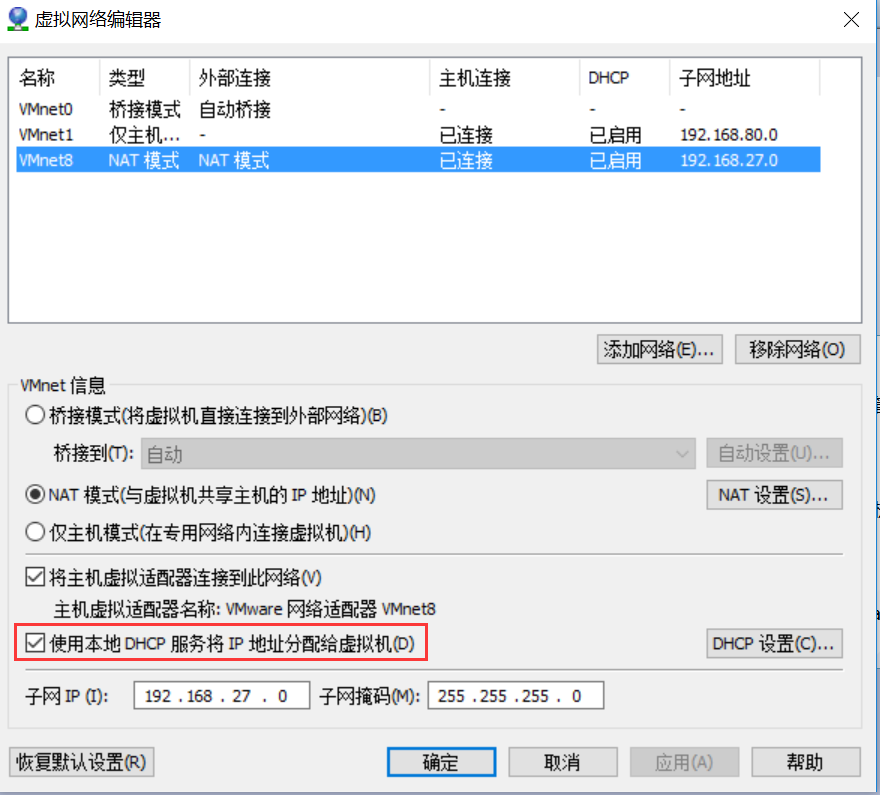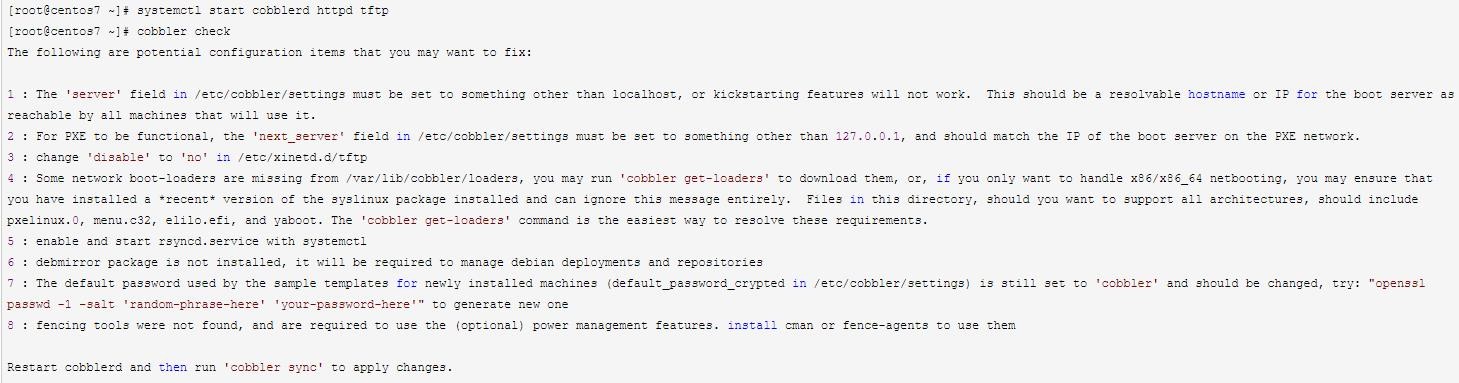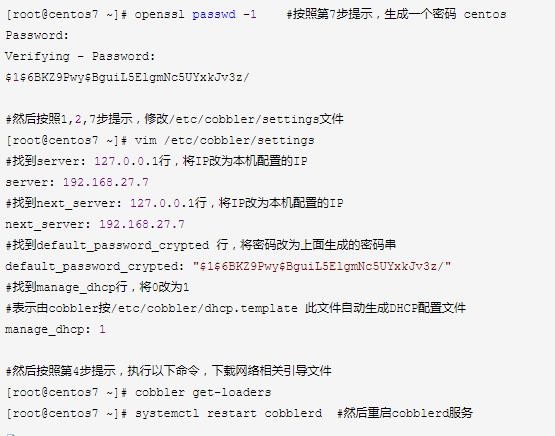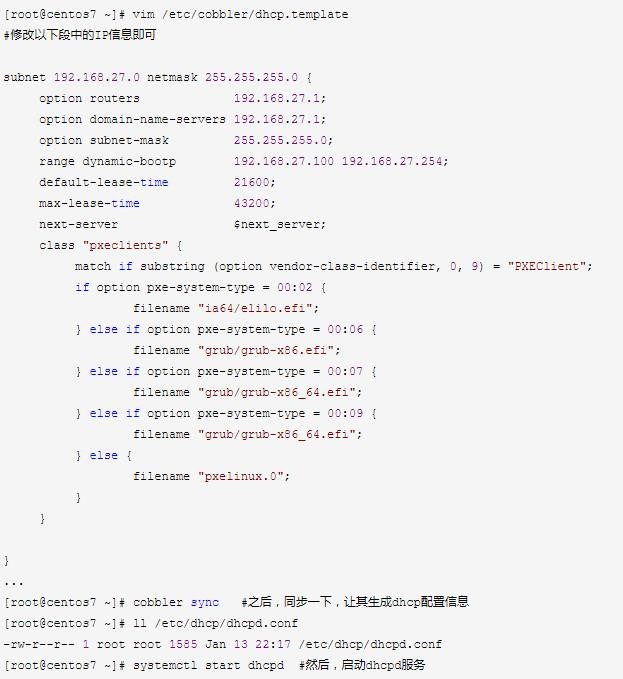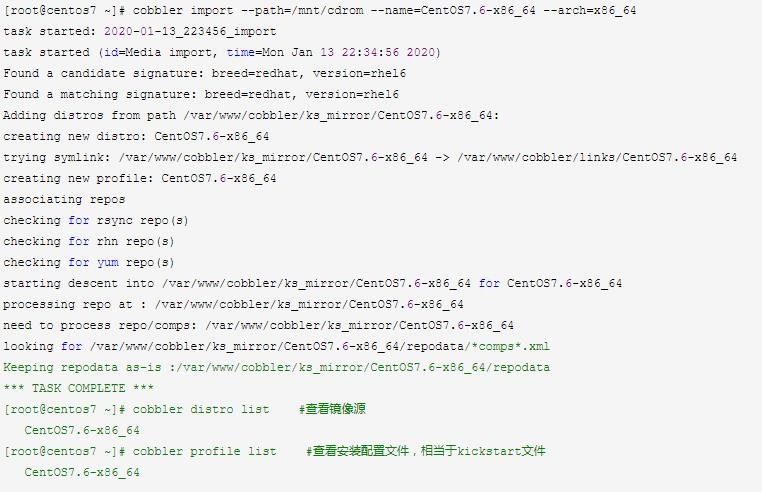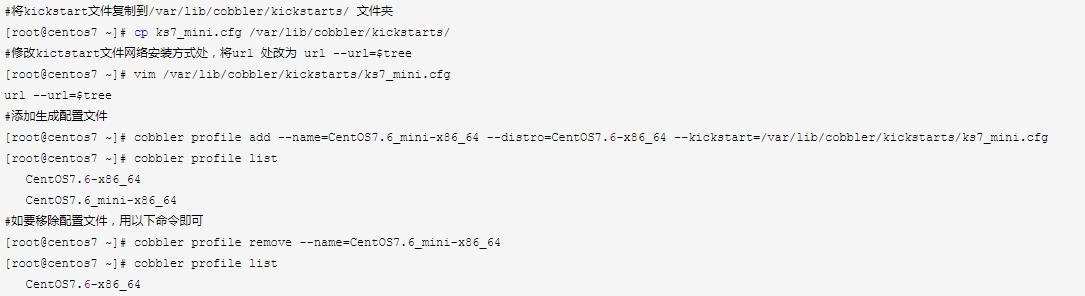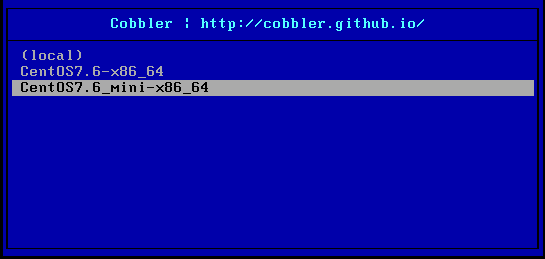1、配置chrony服務,實現服務器時間自動同步
a、準備工作:
服務器端: 192.168.233.150 系統:centos7
客戶端:192.168.233.151 系統: centos6
b、安裝和啓用:
yum install chrony
systemctl start chronyd
systemctl enable chronyd
c、進行chrony.conf配置
d、客戶端設置
系統爲centos6
修改配置文件:
進行測試
查看
至此,安裝配置結束。
2、實現cobbler+pxe自動化裝機
- 關閉vmware虛擬機的dhcp服務,點擊菜單欄"編輯" ---> "虛擬網絡編輯器",選擇VMnet8網卡(虛擬機連接的網卡),取消勾選"使用本地DHCP服務將IP地址分配給虛擬機";如下圖所示
- 在虛擬機上安裝cobbler與dhcp服務,cobbler基於epel源
yum install cobbler dhcp - 啓動相關服務,並執行cobbler check 檢查cobbler環境
- 根據上一步提示修改 /etc/cobbler/settings 文件,並下載網絡相關引導文件
5.修改DHCP模板文件,生成DHCP配置文件,並啓動DHCP服務 - 創建鏡像源
- 如要自定義安裝,則準備kictstart文件,然後生成配置列表
- 新建虛擬機,安裝測試。如下圖,可以看到安裝菜單,選擇一個安裝即可
- cobbler的web管理
① 安裝cobbler-web包(epel源),並重啓httpd服務
yum install cobbler-web
systemctl restart httpd
② 在瀏覽器訪問測試,https://192.168.27.7/cobbler_web,默認用戶名與密碼爲 cobbler
③ 如要修改密碼,使用 htdigest 命令
#默認的驗證方式爲文件形式
#查看/etc/cobbler/modules.conf可看到
[root@centos7 ~]# vim /etc/cobbler/modules.conf
[authentication]
module = authn_configfile #默認文件形式,用別的方式,修改此處即可
#驗證文件爲 /etc/cobbler/users.digest
[root@centos7 ~]# cat /etc/cobbler/users.digest
cobbler:Cobbler:a2d6bae81669d707b72c0bd9806e01f3
[root@centos7 ~]# htdigest -h
Usage: htdigest [-c] passwordfile realm username
The -c flag creates a new file
#修改cobbler用戶的密碼
[root@centos7 ~]# htdigest /etc/cobbler/users.digest Cobbler cobbler
Changing password for user cobbler in realm Cobbler
New password:
Re-type new password: